HI3798MV100 运营商机顶盒NAS LINUX OS - IP地址静态绑定指南
🎯 HI3798MV100 运营商机顶盒NAS LINUX OS - IP地址静态绑定指南
引用:
海纳思NAS盒子设置网卡静态IP
📦 设备介绍
本文使用的设备是"三大运营商"从"华为技术有限公司"定制的:华为海思麒麟HI3798MV100 电视机顶盒。

上图为"中国电信"定制的电视机顶盒
💰 设备采购信息
这个设备在闲鱼(小黄鱼)上面的采购价格区间:
- 未刷系统:10~20元包邮
- 刷好系统:20~40元人民币包邮
⚙️ 硬件配置详情
CPU:华为海思麒麟 hi3798mv100 ARM Cortex A7 1.5GHz,四核
- 板载1GB的内存RAM
- 板载8GB的硬盘ROM
- 1个USB 2.0扩展口
- 1个板载 hieth 百兆网卡(集成网卡)
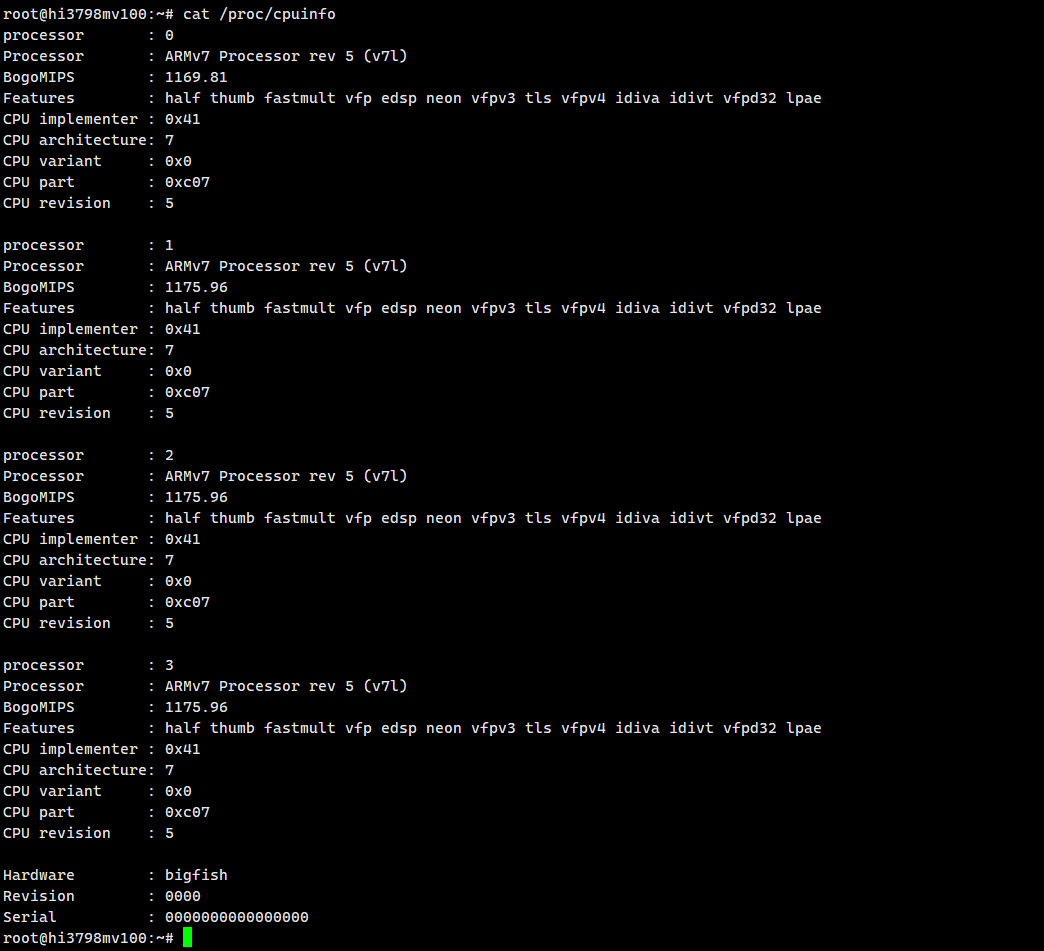
💡 设备选购建议
但我建议,可以闲鱼上面去购买"玩客云/网芯云" Amlogic(晶辰)S805芯片,这个配置千兆网口(集成千兆网卡),整机价格、且刷好系统的区间:25~50元人民币,综合性价比更高,并且性能比 CPU华为海思麒麟 hi3798mv100 要强非常多。
🚀 系统准备与连接
系统推荐
建议直接购买刷好系统的盒子,下面就是刷好 HIANS海纳思NAS系统 的运营商TV机顶盒。
设备连接步骤
把设备插上内网的网线、跟电源,并通过以下两类方式查找设备IP。
🔍 方法一:使用ScanPort扫描工具
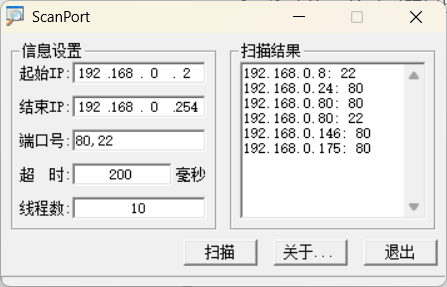
搜索 192.168.0.0 掩码 255.255.255.0 子网开放 80、22 端口
如上图所示,同时开放 80, 22端口的,在内网之中无特殊需求的情况下,几乎肯定是运行 HIANS海纳思NAS系统 的TV机顶盒发出来的,如上图所示,TV机顶盒的IP应当是 192.168.0.80。
验证IP地址
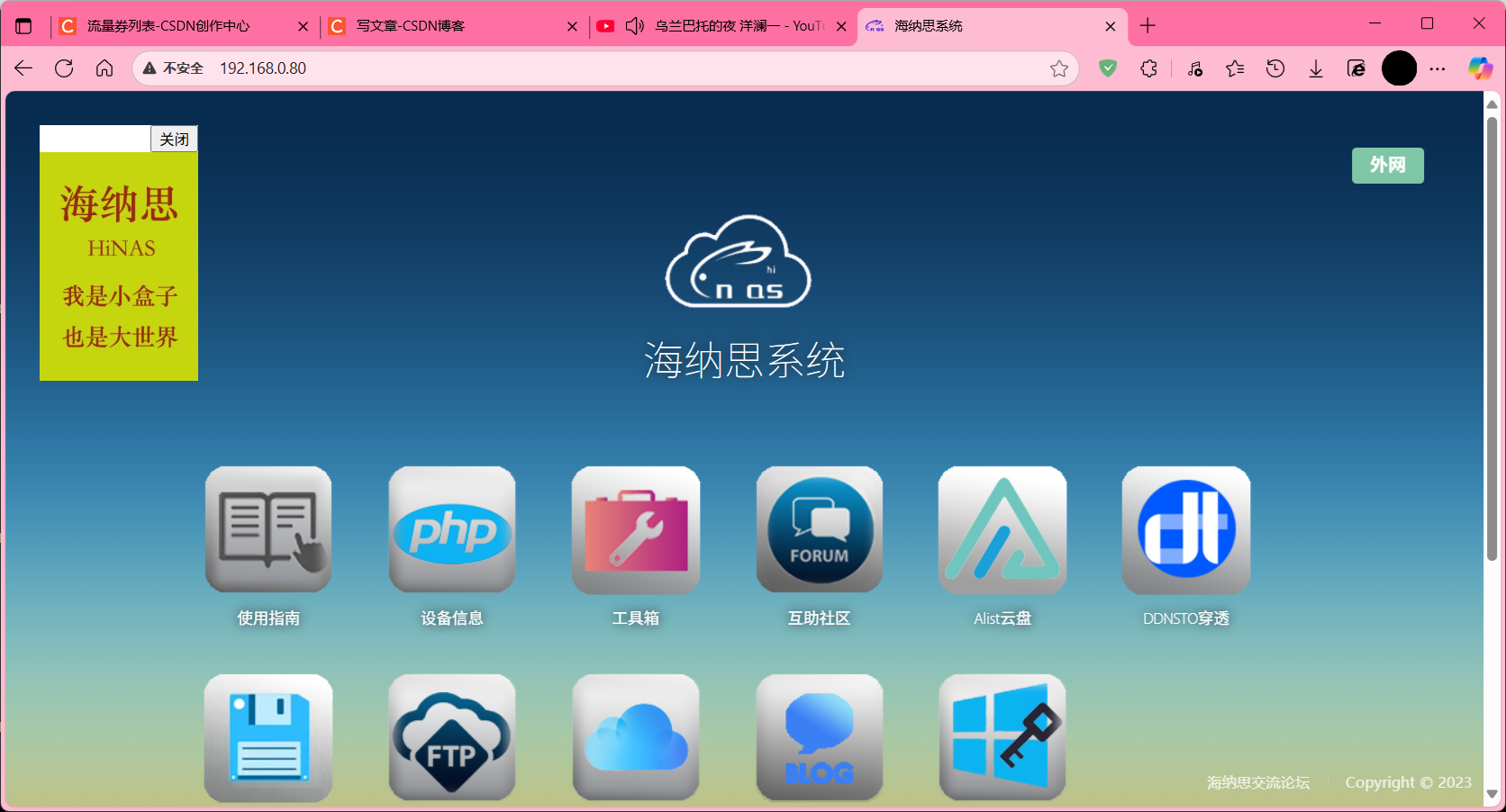
为了准确性,我们可以向上图一样,去打开浏览器访问:192.168.0.80,看出现如类似上述的内容,就证明机顶盒的IP是找对了。
🔍 方法二:通过路由器后台查找
登录你子网的路由器后台,如本人使用的:TP-WAR1208L企业路由器 为例。
操作步骤:
- 首先浏览器打开并登录路由器后台
- 点击终端管理,查看所有的在线设备
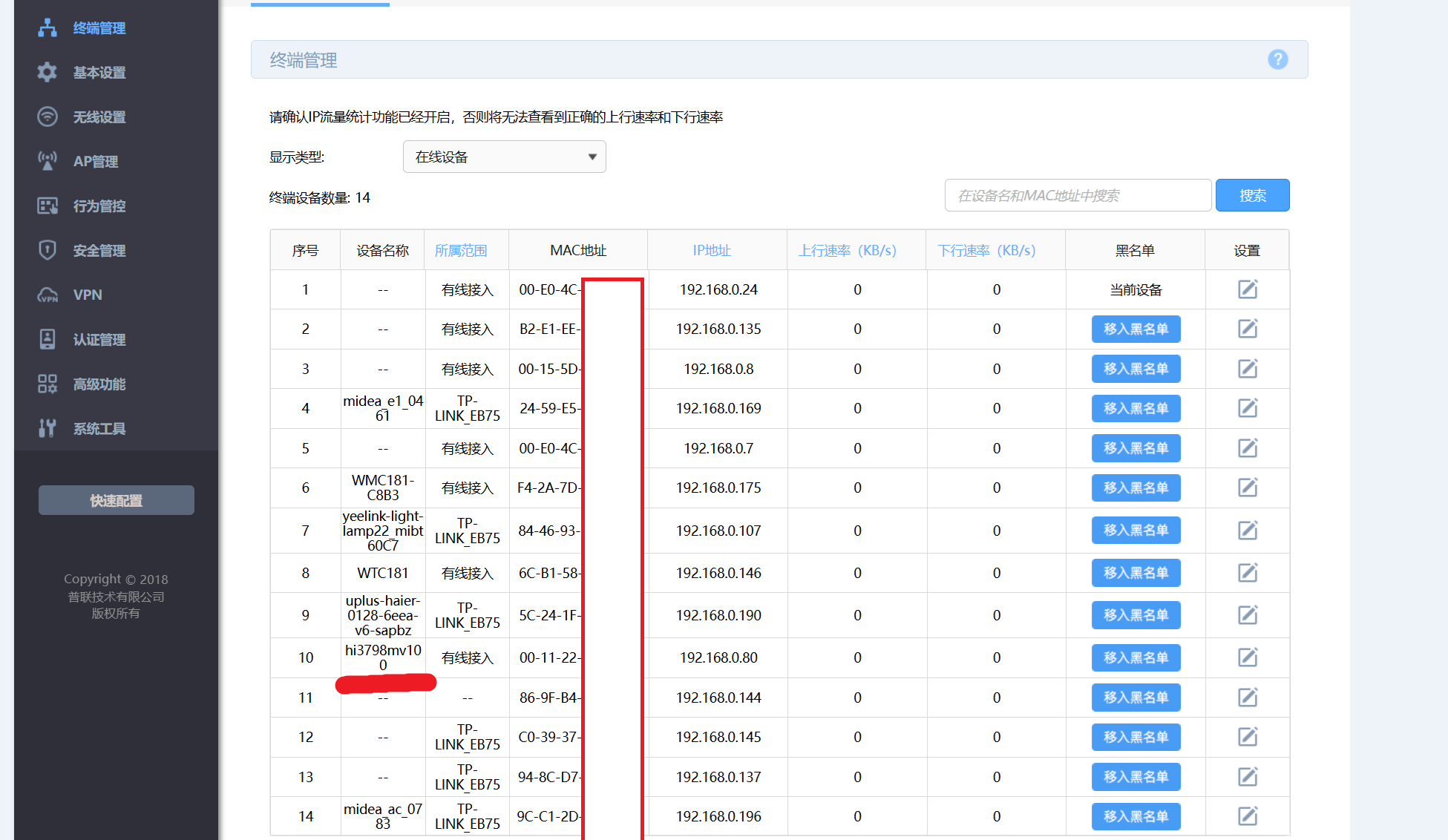
- 找到设备名称为:hi3798mv100,这个就是我们的机顶盒IP地址了
⚙️ IP地址静态绑定配置
找到IP地址以后,有两种方式配置机顶盒的IP地址为固定的,因为现在每次断电或开关机机顶盒,IP地址都可能发生改变,默认是DHCP自动获取IP地址的。
🔧 方法一:通过路由器后台绑定MAC地址
这里以本人使用的:TP-WAR1208L企业路由器 为例。
操作步骤:
- 在路由器后台,终端管理里面找到"设备名字"为:
hi3798mv100的设备,并复制它的 MAC地址
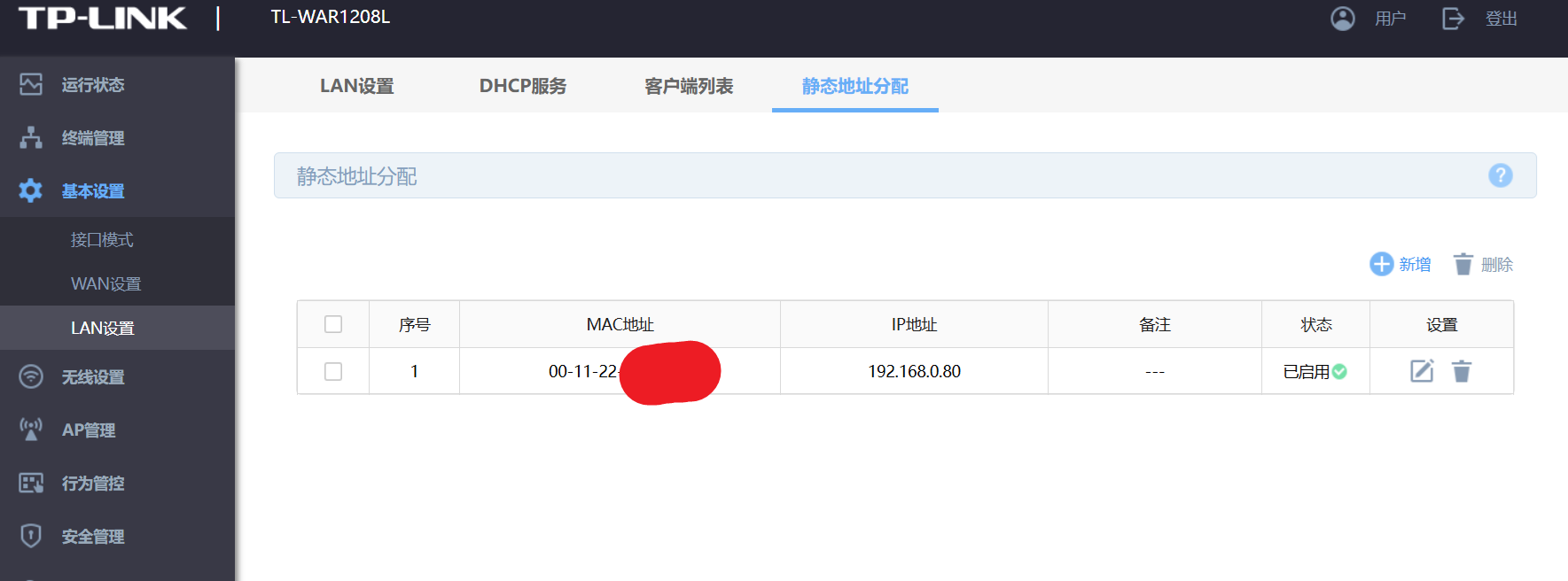
- 点击基本设置 → LAN设备 → 静态地址分配 → 点击新增
- 把MAC地址跟你想要分配的静态IP地址填进去,确定保存
生效操作:
完成后,把TV机顶盒电源关闭,并重新打开,或者重新插拔一次电源,然后TV机顶盒子,在重新进入系统后,IP就是上面你通过MAC地址绑定的固定IP地址了。
🔧 方法二:通过SSH登录盒子后台配置
1. SSH连接信息
- SSH链接:
192.168.0.80(就是你找到的这个盒子IP)+ 端口22 - 输入账号密码
2. 账号密码信息
超管账密:
- 默认账号:
root - 默认密码:
ecoo1234
普通账密:
- 默认账号:
ubuntu - 默认密码:
ecoo1234
具体可以看,海纳思系统入门指南 —— 开始使用 官方的文档上面有明确写道。
3. 网络信息获取
通过SSH登录到操作系统后,执行 ifconfig 命令,输出结果大体如下图所示:
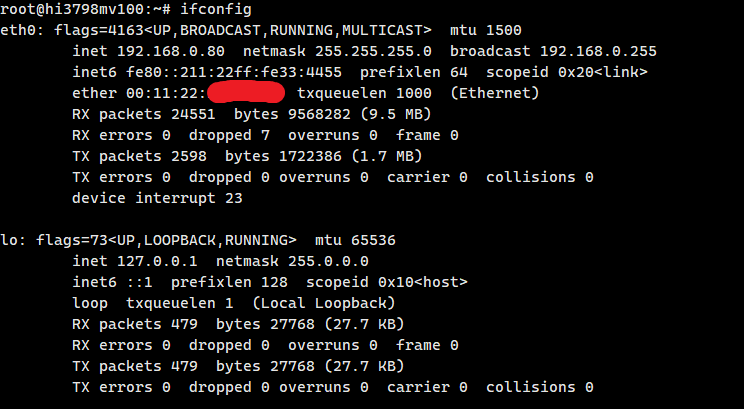
把图上所示的,MAC地址、网卡接口名(eth0),复制出来。
4. 修改网卡配置
执行下面的命令,修改 eth0 网卡接口的配置文件:
nano /etc/network/interfaces.d/eth0
把原本的设置删除了,复制下面的内容进去:
#auto eth0
#iface eth0 inet dhcpauto eth0
iface eth0 inet static
address 192.168.0.80 # 设置当前盒子自己的IP地址
network 192.168.0.0 # 设置子网的起始点,就是家用路由器网关IP - 1
netmask 255.255.255.0 # 设置子网掩码,家用路由子网默认都这个
broadcast 192.168.0.255 # 设置子网广播地址
gateway 192.168.0.1 # 设置路由器的网关IP
dns-nameservers 223.5.5.5 # 设置DNS服务器的IP,用阿里DNS 223.5.5.5就可以
pre-up ifconfig eth0 hw ether # 就是你看到的那个MAC地址,尽量不要去改变盒子自身的网卡原始MAC
注意:请根据你的实际网络环境修改上述IP地址信息
5. 保存并生效配置
完成之后,保存更改到文件里面去。
并且执行命令:
sudo ifdown eth0 && sudo ifup eth0
生效这个配置,然后这个时候,你在其它电脑测试:ping 192.168.0.80 看一下通不通,如果不通,可以把机顶盒电源拔了重新插上,在测试。
如果ping出现以下图片所示的效果,就表示修改好了。
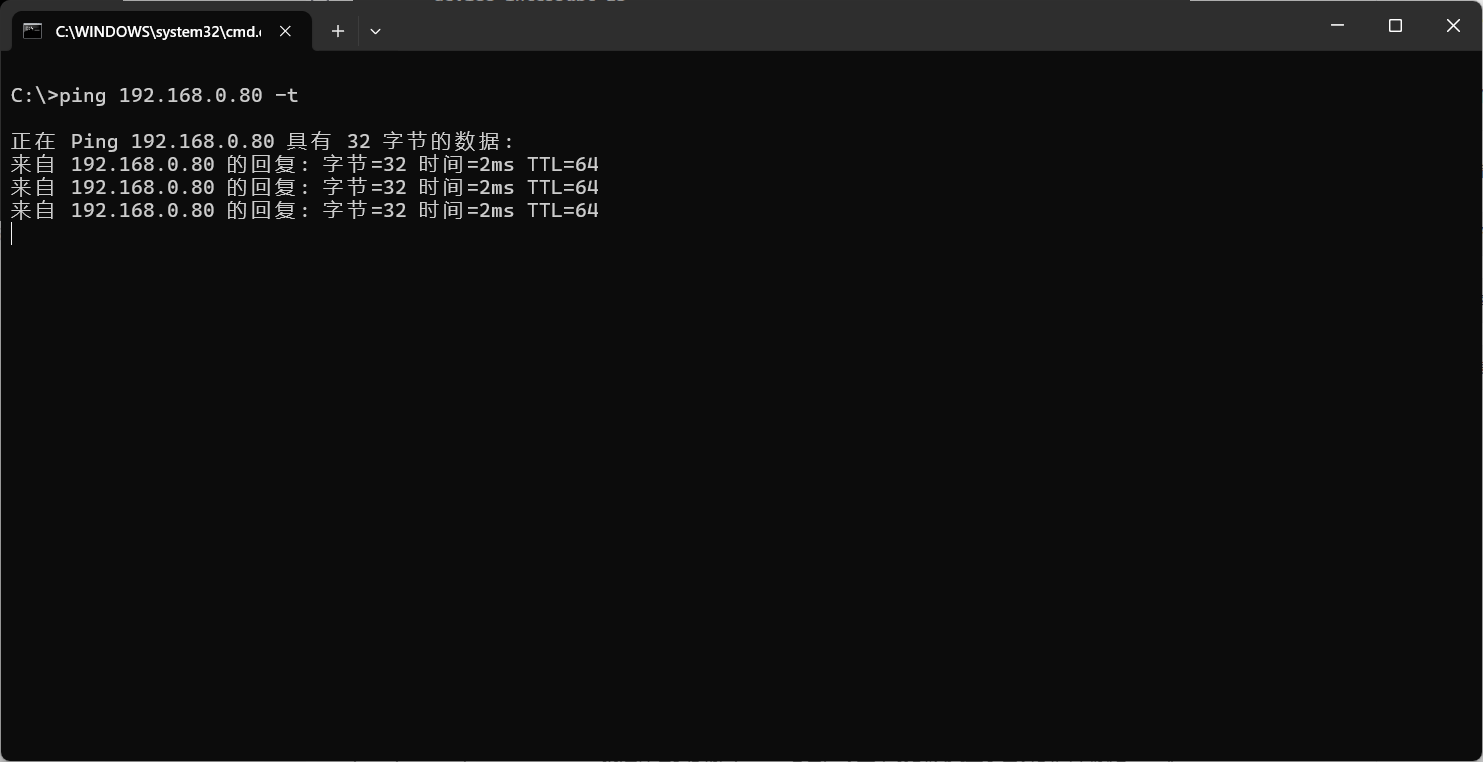
✅ 完成确认
通过以上任一方法,你就成功地将运营商机顶盒的IP地址设置为静态绑定了,确保了设备在重启后IP地址不会发生变化,便于后续的网络管理和服务访问。
